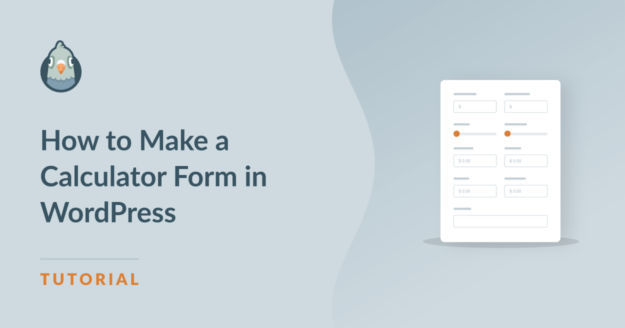Resumo da IA
Quer aprender a criar um formulário de calculadora no WordPress? Você está com sorte! Criar um formulário de calculadora é rápido e fácil, graças ao construtor de formulários de arrastar e soltar fornecido pelo WPForms.
Oferecer uma maneira para que os visitantes do seu site façam cálculos diretamente no formulário é uma ótima maneira de interagir com eles, portanto, é uma medida inteligente incluir essa ferramenta em seu site.
Portanto, continue lendo. Mostraremos a você como criar um formulário de calculadora para usar em seu site WordPress em apenas 5 etapas!
Por que devo usar um formulário de calculadora em meu site?
O uso de um formulário de calculadora em seu site pode trazer muitos benefícios para o site e realmente elevar a experiência do usuário.
Para começar, os formulários de calculadora oferecem um elemento interativo e dinâmico ao seu site. Os visitantes podem inserir valores relevantes para suas necessidades, e a calculadora fornece instantaneamente os resultados calculados. Esse tipo de envolvimento pode manter os usuários no seu site por mais tempo e tornar a experiência mais agradável.
Além disso, os formulários de calculadora permitem que você crie uma experiência personalizada e customizada para os visitantes do seu site. Os usuários podem inserir dados específicos ou variáveis relacionadas à sua situação, e a calculadora pode gerar resultados adaptados às suas necessidades individuais.
Portanto, você deve considerar a incorporação de um formulário de calculadora em seu site se quiser oferecer uma experiência mais interativa e personalizada aos visitantes.
Corrija seus e-mails do WordPress agora
Como criar um formulário de calculadora no WordPress
É mais fácil do que nunca criar um formulário de calculadora no WordPress. Basta seguir estas etapas:
Neste artigo
1: Instalar e ativar o WPForms
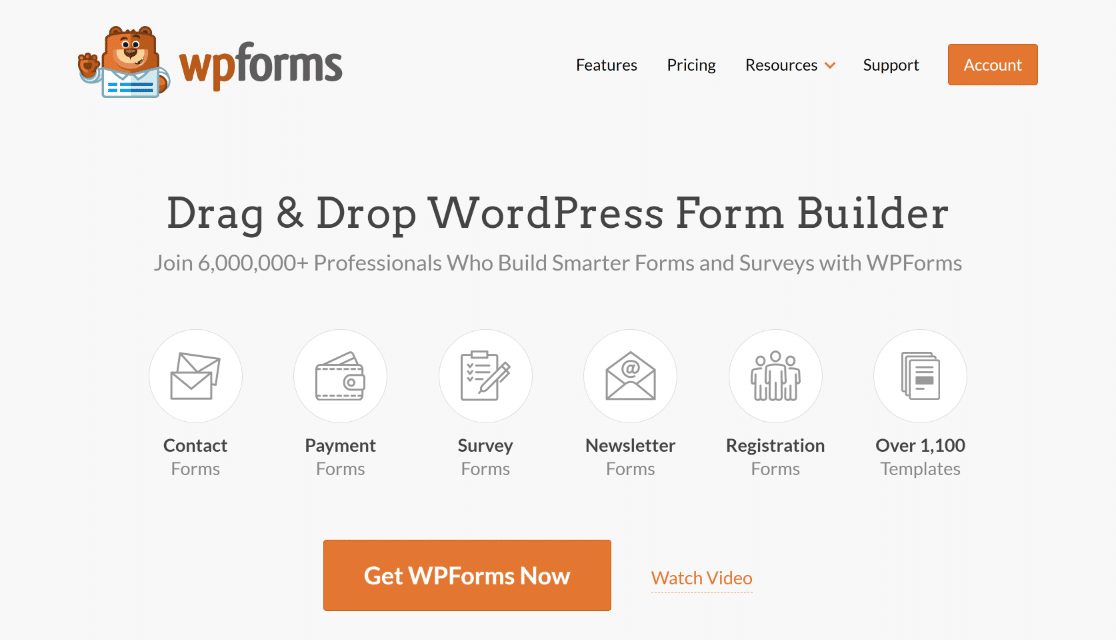
A primeira etapa para criar seu formulário de calculadora é obter o plug-in WPForms.
O WPForms é o melhor construtor de formulários disponível para WordPress e, com ele, você pode criar todos os tipos de formulários para o seu site, como formulários de contato, formulários de ímã de leads, pesquisas e enquetes e formulários de pedidos, só para citar alguns.
E, como você verá neste tutorial, é possível até mesmo incluir calculadoras em seus formulários!
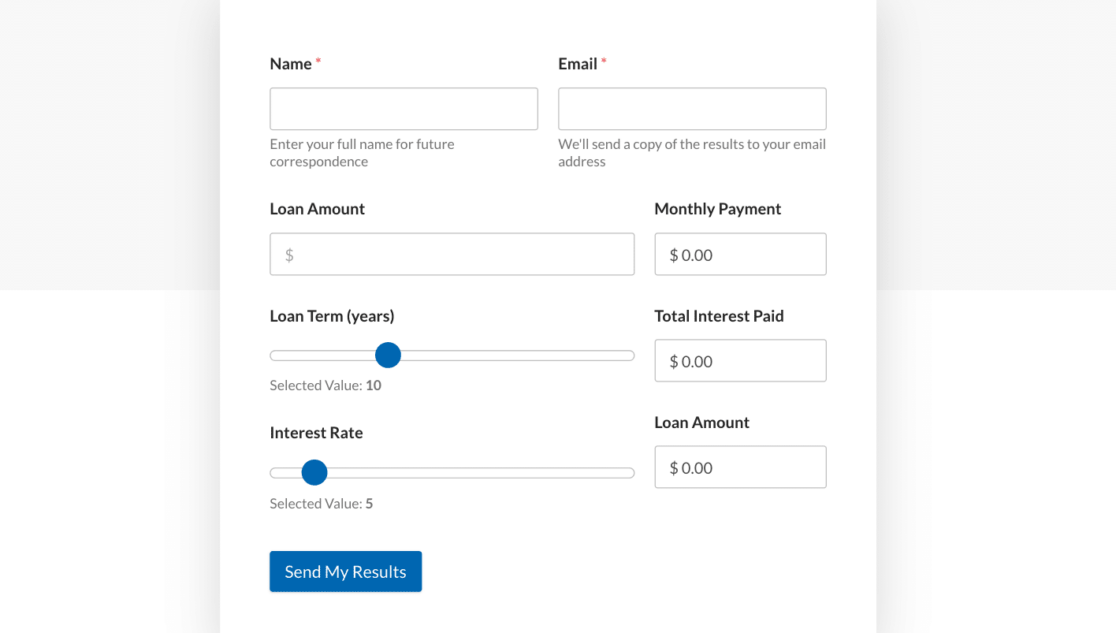
Portanto, para acessar todas as ferramentas necessárias para criar seu formulário de calculadora, certifique-se de assinar o WPForms Pro ao adquirir o plug-in.
Com o WPForms Pro, você pode não apenas criar formulários de calculadora para o seu site, mas também obter acesso a excelentes recursos e complementos que oferecem coisas como vários gateways de pagamento em formulários de pedido, configurações de lógica condicional, análise de entrada de formulário e muito mais.
Depois de obter o WPForms Pro, verifique se o plug-in está instalado e ativado no painel do WordPress.
2: Obtenha o complemento Calculations
Enquanto estiver no painel do WordPress, vá até WPForms e clique em Addons.
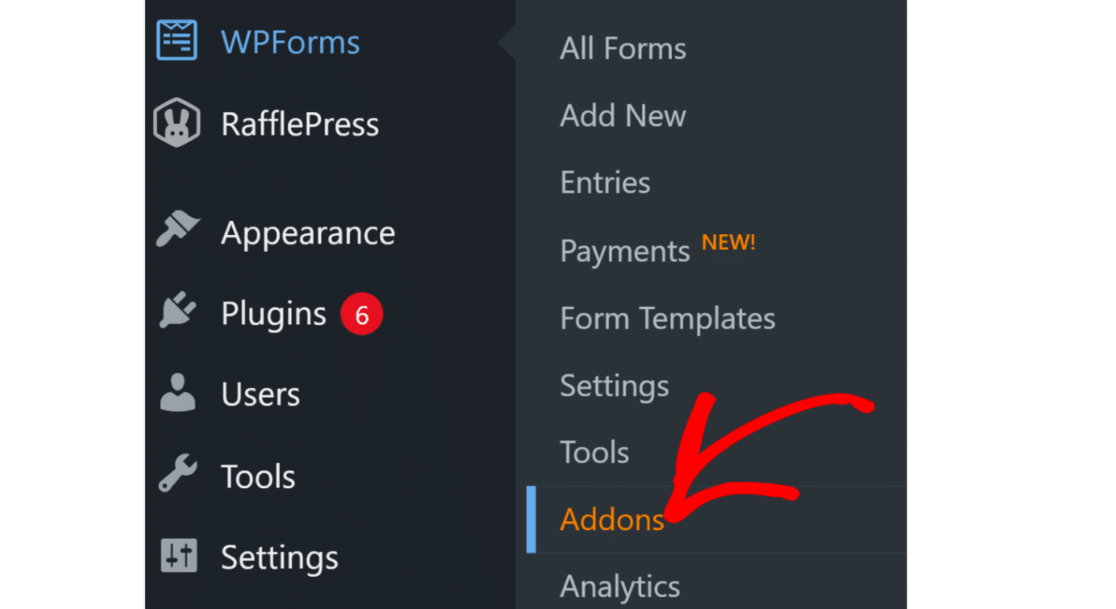
Agora, você pode navegar pela seleção de complementos disponíveis com o WPForms Pro. Localize rapidamente o complemento Calculations digitando "Calculations" na barra de pesquisa.
Quando você chegar ao complemento Calculations, clique em Install Addon (Instalar complemento ) e, em seguida, em Activate (Ativar).
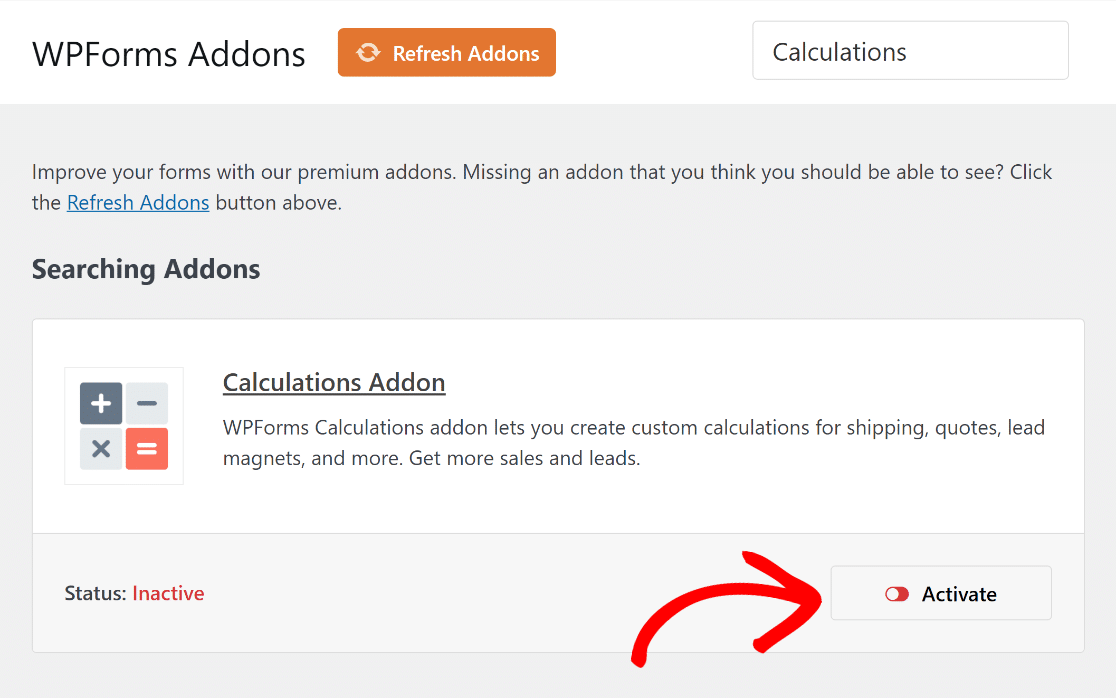
Agora você está pronto para começar a criar formulários com calculadoras para custos de envio, pagamentos de empréstimos e muito mais! Vamos tratar disso na próxima etapa.
3: Crie seu formulário de calculadora
Para criar seu novo formulário de calculadora, volte ao WPForms no painel do WordPress e clique em Add New (Adicionar novo).
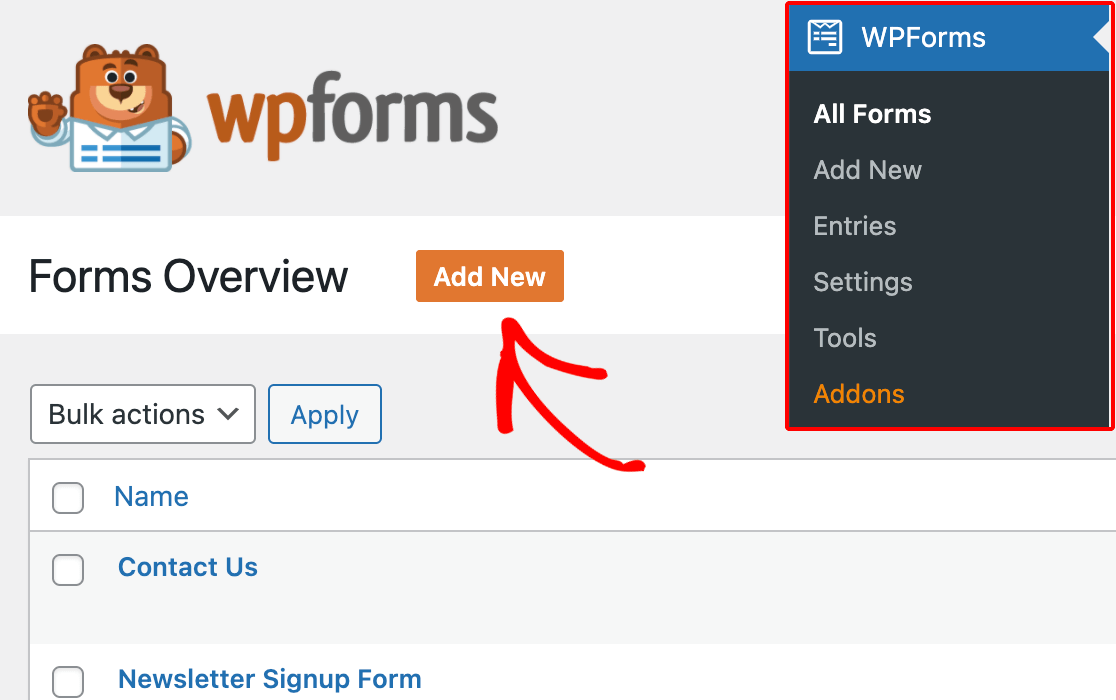
Em seguida, dê um nome ao seu novo formulário digitando-o na caixa. Não se preocupe, você pode alterar esse nome mais tarde, se desejar. Em nosso exemplo, chamaremos nosso formulário de "Loan Calculator" (Calculadora de empréstimo), pois esse é o tipo de formulário de calculadora que criaremos.
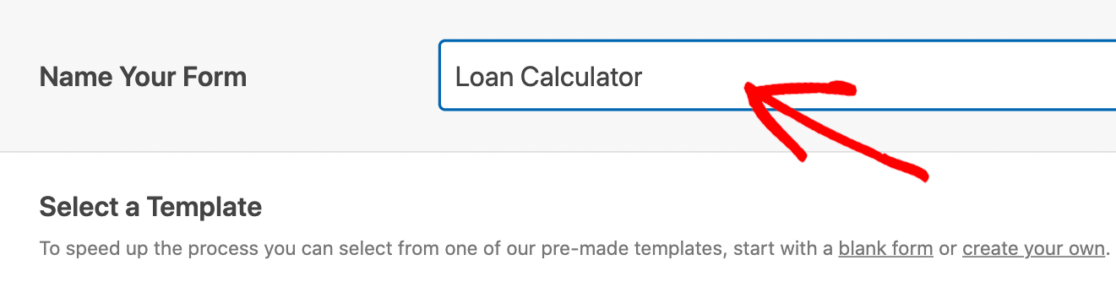
A partir daí, geralmente você tem a opção de criar um novo formulário a partir de um modelo em branco ou selecionar um modelo que já inclua todos os campos necessários para o formulário que está criando.
Como você está criando um formulário de calculadora, escolha um dos modelos de calculadora selecionados. Com um modelo pronto, as fórmulas e os campos necessários já foram incorporados ao modelo, o que garante que o formulário calcule e forneça os resultados como deveria.
Portanto, role a tela até a categoria Calculadora da galeria de modelos e escolha o modelo de formulário de calculadora que deseja usar.
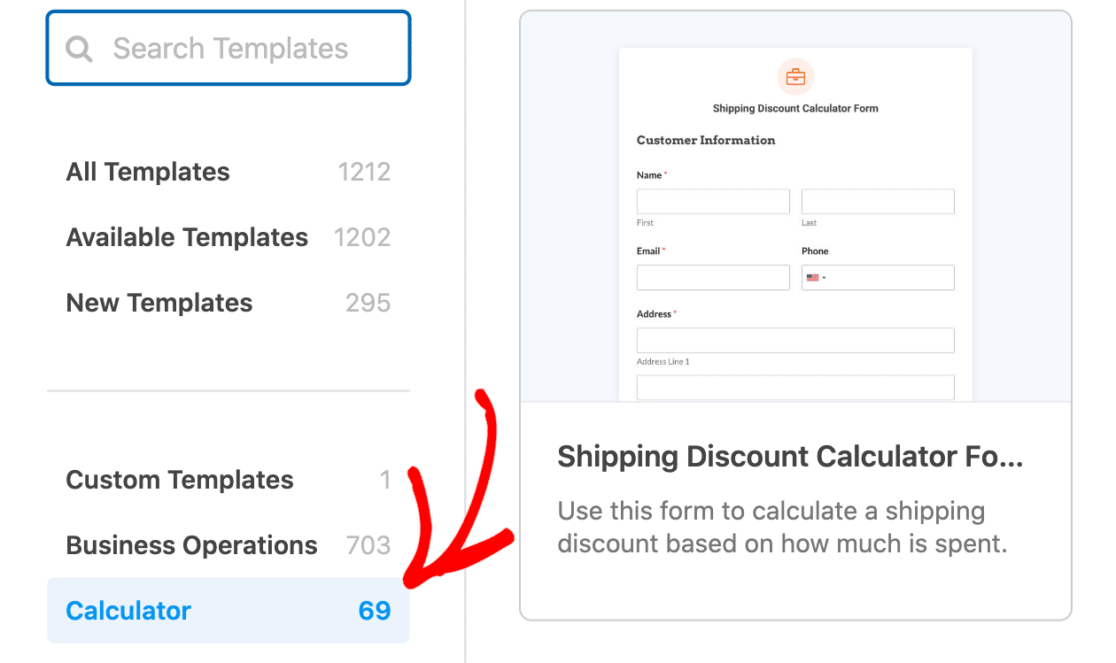
Quando você tiver escolhido um, clique em Use Template (Usar modelo).
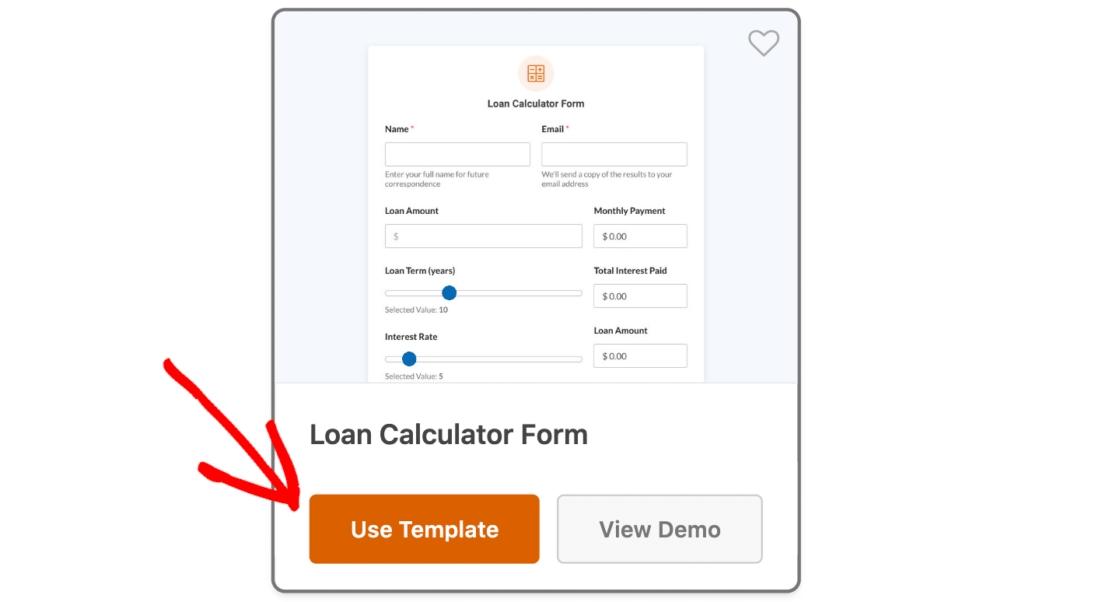
A tela do construtor de formulários será exibida, com o modelo de formulário selecionado pronto para ser personalizado!
4: Personalizar o formulário da calculadora
Com o formulário da calculadora carregado no form builder, agora você pode adicionar seu próprio toque a ele.
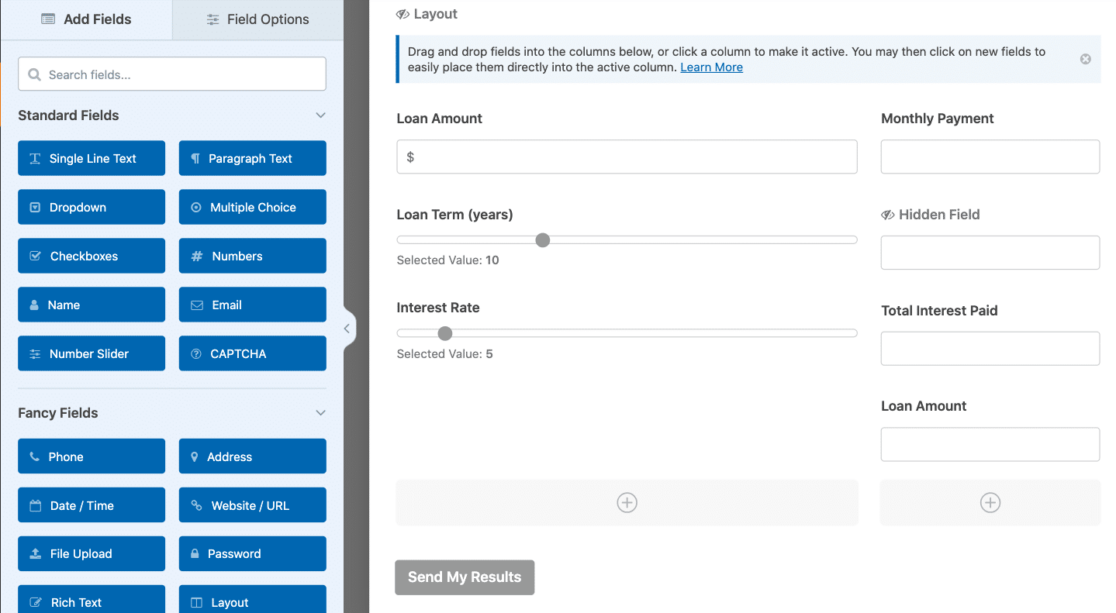
Embora não seja recomendável remover campos do formulário da calculadora (isso pode afetar a função do formulário), você pode adicionar mais campos, reorganizá-los, personalizar rótulos e detalhes de campos e fazer outras personalizações.
Você pode alterar o texto do botão de envio, por exemplo, ou escrever uma mensagem de confirmação específica que o usuário do formulário recebe depois de enviar o formulário, entre uma série de maneiras de alterar esse formulário.
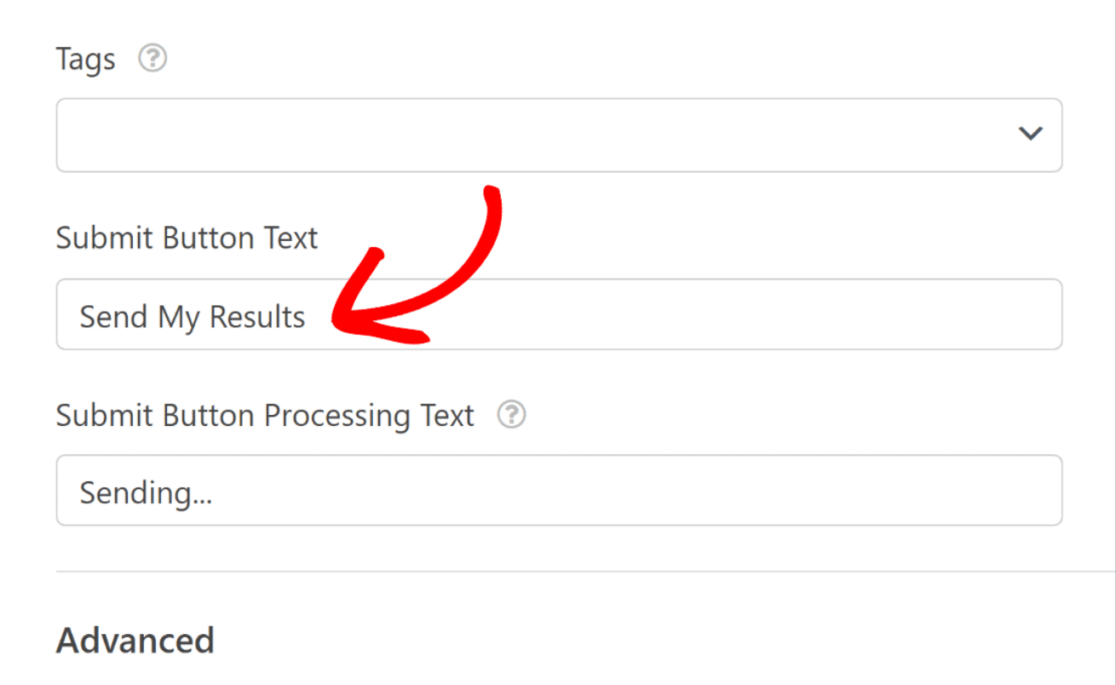
Quando o formulário da calculadora estiver personalizado de acordo com suas preferências, não se esqueça de salvá-lo antes de prosseguir.
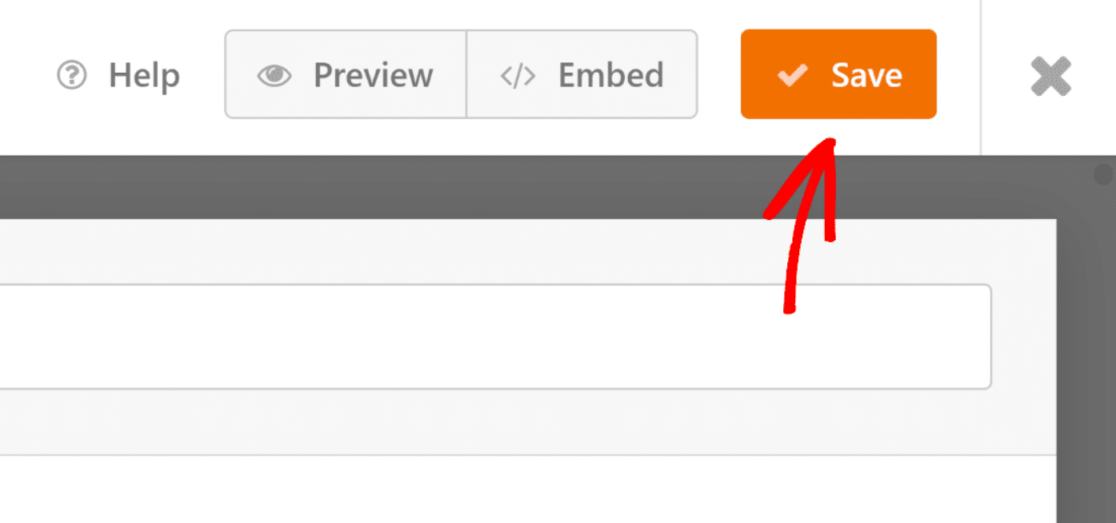
Agora, seu formulário está pronto para que os usuários do site façam seus cálculos! Tudo o que resta a fazer é publicá-lo em seu site.
5: Publique e promova seu formulário de calculadora
Depois que o formulário da calculadora for salvo, você poderá colocá-lo em diferentes áreas do seu site, como posts, páginas e widgets.
Para adicionar seu formulário, crie um novo post ou página, ou atualize um que já exista. No post ou na página, clique no botão Add Block (Adicionar bloco) e selecione o ícone WPForms.
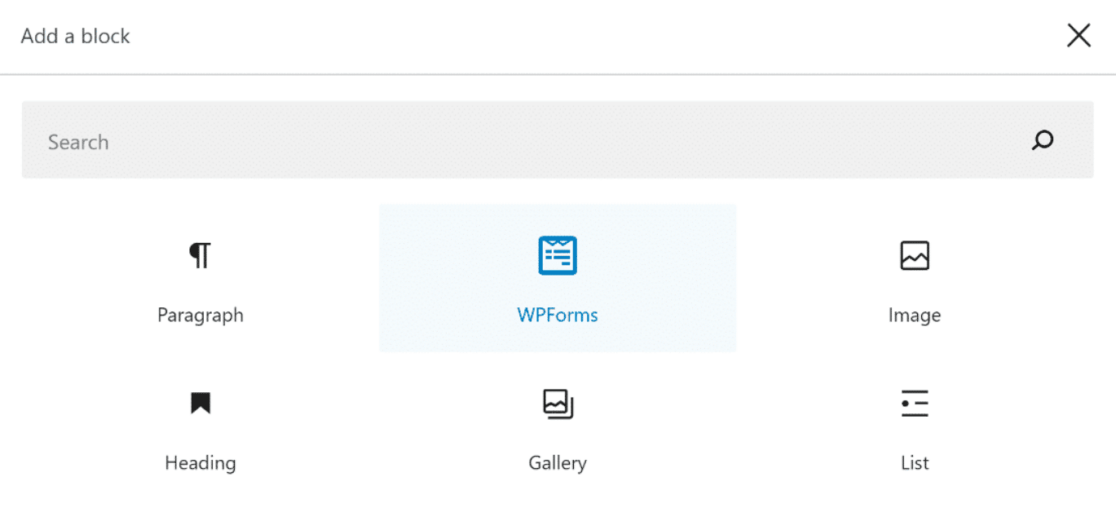
Agora, selecione o formulário de calculadora recém-criado no menu suspenso WPForms.

Em seguida, você pode fazer outras personalizações aqui com o editor de blocos. Quando terminar, basta Atualizar ou Publicar para colocar o formulário da calculadora em funcionamento!
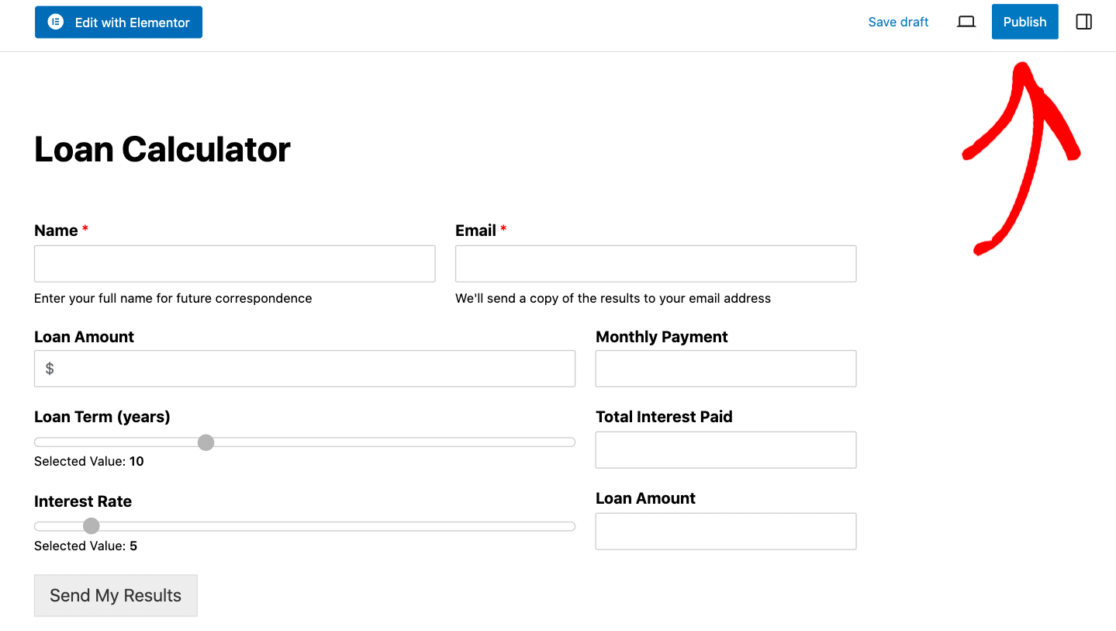
Não deixe de compartilhar seu novo formulário de calculadora em todo o site, em campanhas de e-mail, em publicações nas mídias sociais e em outros locais para promovê-lo. Oferecer cálculos aos usuários do seu site é vantajoso tanto para eles quanto para você, portanto, compartilhe a notícia sempre que possível!
Corrija seus e-mails do WordPress agora
Em seguida, crie uma calculadora de preços para seu site
Agora que você está pronto para usar formulários de calculadora em seu site, considere a possibilidade de criar cálculos mais complexos para seus formulários. Confira este tutorial sobre como criar uma calculadora de preços para saber mais sobre o uso de calculadoras em seu site.
Procurando uma maneira de tornar mais positiva a experiência dos visitantes do site que entram em contato com você por meio de um formulário de várias etapas? Confira este tutorial, no qual mostraremos os princípios básicos da configuração de um formulário de várias etapas no WordPress com o WPForms.
Ou, se estiver usando um construtor de páginas como o Divi, você também pode consultar este guia para obter etapas sobre como criar um formulário de contato Divi.
Pronto para corrigir seus e-mails? Comece hoje mesmo a usar o melhor plugin SMTP para WordPress. Se você não tiver tempo para corrigir seus e-mails, poderá obter assistência completa da White Glove Setup como uma compra extra, e há uma garantia de reembolso de 14 dias para todos os planos pagos.
Se este artigo o ajudou, siga-nos no Facebook e no Twitter para obter mais dicas e tutoriais sobre o WordPress.